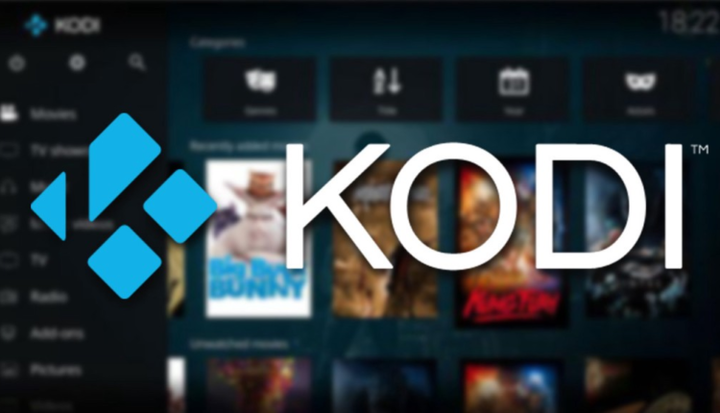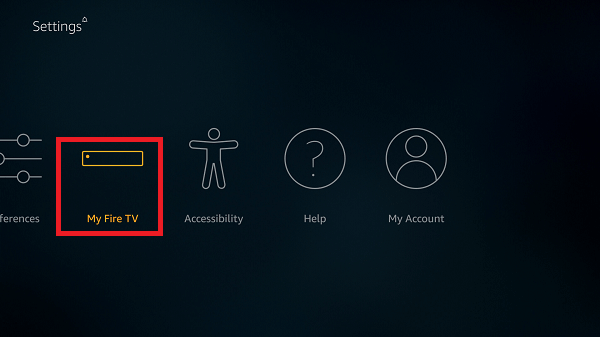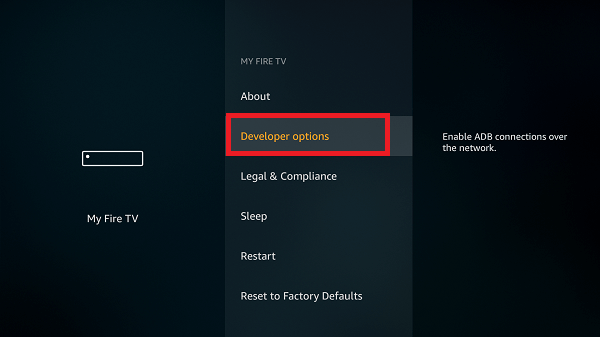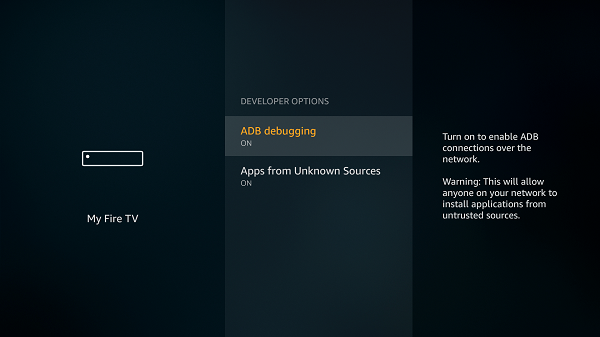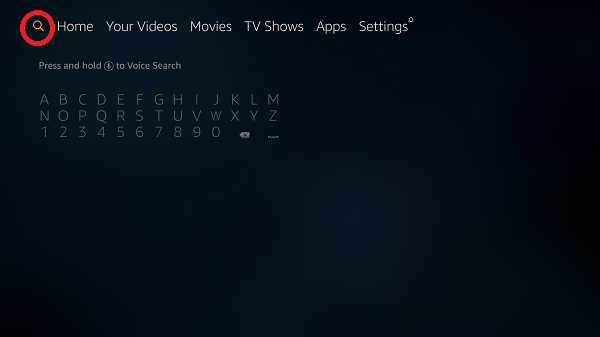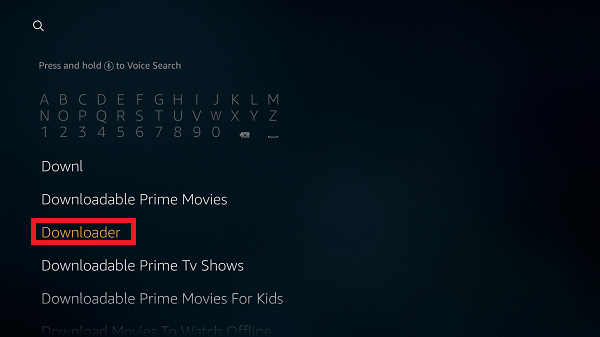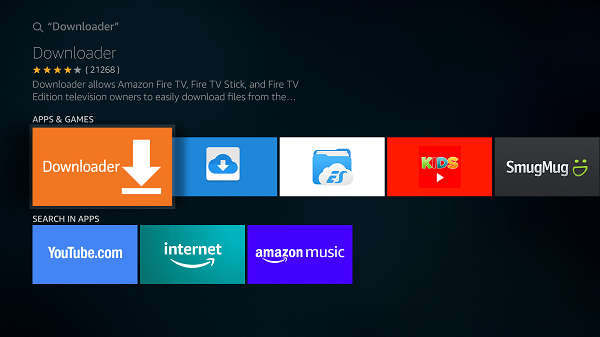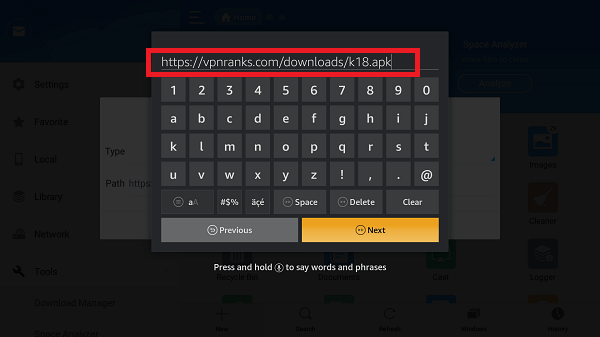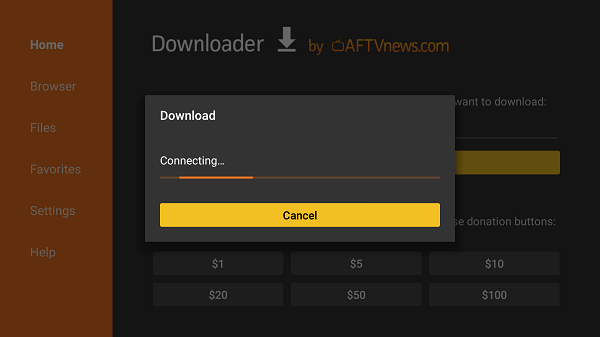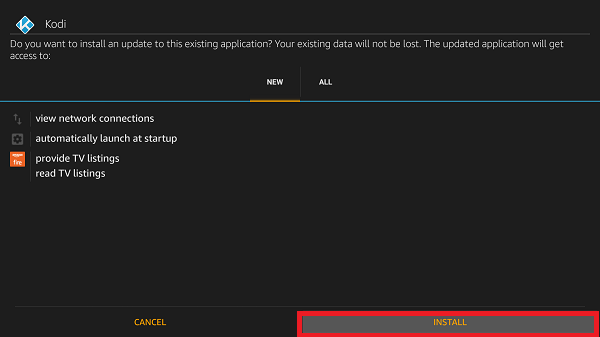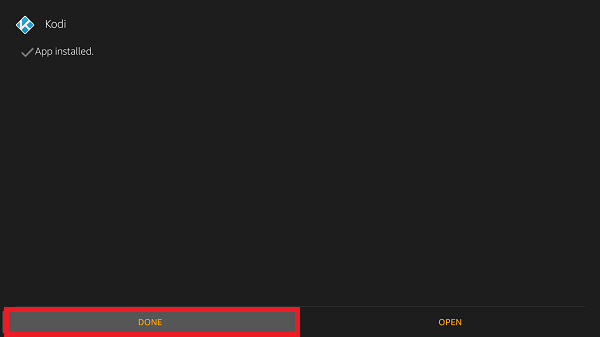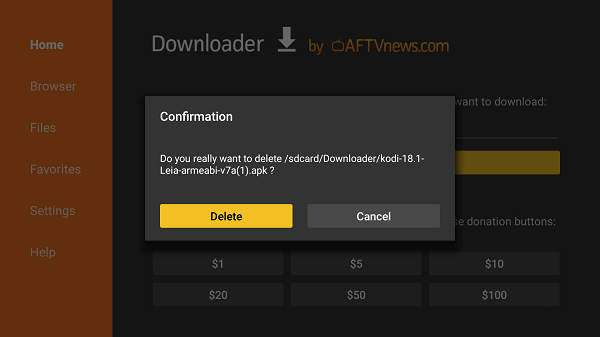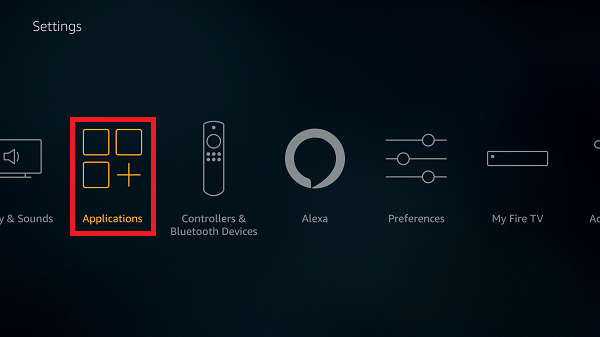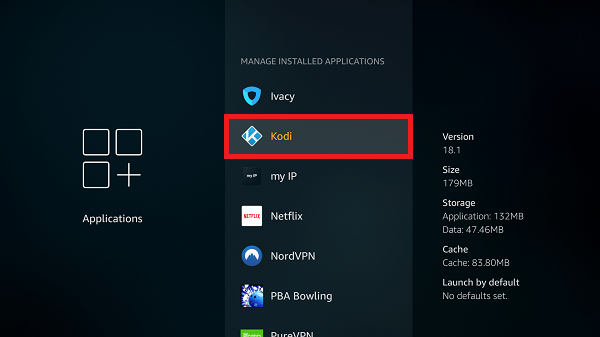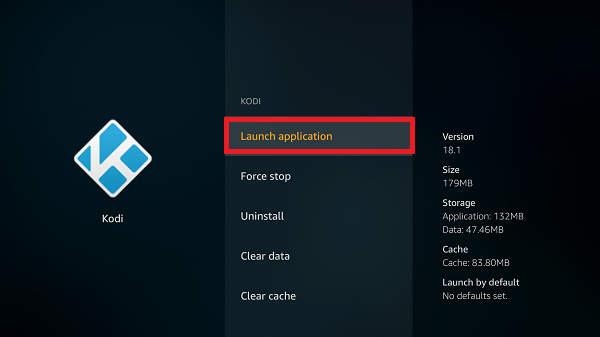7 enkla sätt att installera Kodi på FireStick med skärmdumpar
FireStick är fortfarande den billigaste streamingenheten av dem alla, medan Kodi är den bästa streamingappen världen någonsin har sett.
Kodi 18 Leia är den nya stabila versionen som har lanserats 2019. Den här guiden kommer att kombinera de två streamingjättarna och kommer att ge 10 sätt på hur man installerar Kodi på FireStick. Se till att använda den bästa VPN för Kodi för att göra din streaming säker och anonym.
Om du redan har installerat Kodi på Amazon-enheter, glöm inte att kontrollera hur du uppdaterar Kodi-appen på din enhet.
Hur man installerar Kodi 18 Leia på FireStick med Downloader App
Denna metod tar dig bara 4 minuter att ställa in
- Öppna FireStick Home > Gå till Inställningar
- Klicka på My Fire TV/Device
- Klicka sedan på Utvecklaralternativ
- Slå PÅ ADB-felsökning och appar från okända källor
- Gå tillbaka till FireStick Home igen > Klicka på sökalternativet
- Skriv "Laddare"
- Klicka nu på alternativet Downloader och installera om du inte har laddat ner
- Öppna nu Downloader-appen
- Skriv länken #6002 och klicka på Go -ikonen
ELLER
För att installera Kodi Krypton 17.6 på FireStick måste du klistra in den här länken #3957
- Nedladdningen börjar nu (63 MB i storlek)
- När nedladdningen är klar öppnas ett nytt fönster där du måste trycka på Installera
- Klicka på Klar när appen är installerad > Du är klar med att installera Kodi på FireStick
- Klicka nu på Delete > Tryck sedan på Delete igen
- Gå nu tillbaka till FireStick Home > Klicka på Inställningar > Applikationer
- Hantera sedan installerade applikationer > Klicka nu på Kodi
- Klicka på Starta
Hur man installerar Kodi på FireStick med ES Explorer
ES File Explorer är en annan app genom vilken du kan installera Kodi-appen på Amazon Fire-enheter. Så här kan du kalla installation Kodi på FireStick med ES Explorer:
Nu när du framgångsrikt har installerat Kodi på Firestick är du bara ett klick bort för att se massor av populära filmer, TV-program och mycket mer med hjälp av de bästa Kodi-tilläggen. Gå över till Inställningar > Applikationer > Hantera installerade applikationer > Kodi för att starta den.
Hur man installerar Kodi utan ES File Explorer på Firestick
Du kan också installera Kodi på Firestick utan ES File Explorer. I det här exemplet kommer vi att använda Apps2Fire-appen som du kan få från Android Play Store. Följ stegen nedan för att ladda Kodi på Firestick utan ES Explorer:
Hur man installerar Kodi version 18 på FireStick med andra populära metoder
Det finns andra alternativa metoder genom vilka du kan installera Kodi på FireStick och dessa listas nedan:
- Kodi på FireStick med FireDL
- Kodi på FireStick med AppStarter
Hur man installerar Kodi 18 på FireStick med FireDL
Hur man installerar Kodi 18 på FireStick med AppStarter
Hur man installerar Kodi på Fire TV Cube
Processen att ställa in Kodi på Fire TV-kub är ganska lik Firestick. Amazon har tillämpat begreppet Alexa-teknik i sann bokstav och anda. Som ett resultat kan den berömda teknikjätten lansera Fire TV-kuben från grunden.
Fire TV Cube arbetar som redan nämnt i samarbete med Alexa. Därför kan du uppnå dina mediaströmningsbegär utan att använda fjärrkontroll alls.
Hur man installerar Kodi på Firestick med Windows
Om du är en Windows-användare och vill njuta av att streama Kodi på Firestick via Windows, så här kan du installera Kodi på Firestick med Windows PC:
Hur man installerar Kodi på Firestick med Mac
Detsamma gäller Mac-användare också. Det betyder att du kan installera Kodi på Amazon Firestick med Mac ganska enkelt. Här är listan över steg du bör följa för att installera Kodi på Firestick med Mac:
Varför behöver du en VPN för Amazon Firestick?
Amazon Firestick har blivit ett centrum för underhållning för massorna på grund av dess favoritkanaler genom tiderna, eleganta gränssnitt och förstklassiga medieerbjudanden. Men när det kommer till Kodi på Firestick kan prenumeranter få en hel dos underhållning genom att strömma populära kanaler (HBO Now, Netflix, USTV Now, CBS och många fler).
De angivna apparna är dock geo-begränsade i sina regioner och du kommer att möta barriären av geo-restriktioner när du kommer åt dem från utlandet. För att komma undan med begränsningen låter VPN för FireStick dig ansluta till en VPN-server som finns i respektive land där kanalen hör hemma.
Hur man installerar VPN på Firestick
Steg 1: Först måste du aktivera appar från okända källor och ADB-felsökning
Steg 2: Gå till Firestick Hem > Öppna Kodi-applikation > Följ nu hur du använder Kodi med ett VPN för att slutföra processen
För ytterligare information om Firestick VPN kolla in de djupgående detaljerna om gratis VPN för Firestick.
FAQ's
Ja, Kodi fungerar utmärkt med FireStick och presenterar bokstavligen ett antal sätt att installera Kodi på FireStick 2021. Du kanske inte hittar Kodi-appen på Amazon App Store, men andra sätt att installera Kodi FireStick är lika tillförlitliga.
Faktum är att Kodi och FireStick kompletterar varandra väl. Kodi är en gratis app, medan FireStick förmodligen är den billigaste enheten som kan strömma innehåll direkt på din TV. Skaffa den här enheten för under $20, installera Kodi på den och gör din TV till en hemmabio.
Kodi är gratis programvara med öppen källkod, tillgänglig för alla plattformar och operativsystem som streamar medieinnehåll med hjälp av Kodi-tillägg. Precis som Android är det gratis att använda och installera, medan det är öppet för alla tredjepartsutvecklare att skapa tillägg för strömmande mediainnehåll. Kodi-gränssnittet kan ändras enligt dina önskemål, vilket gör att titta på filmer och TV-program till en rolig upplevelse.
Du kan följa enkla steg för att uppdatera din Amazon Fire TV eller Fire TV Stick på nolltid. Listan med steg inkluderar:
- Öppna din Fire TV>Enhet>Utvecklaralternativ> Appar från okända källor
- Genom din Fire TV-skärm>Sökfliken>Skriv "Downloader" för att utforska nedladdningsappen>Ladda ner>Öppna
- Skriv URL: en http://kodi.tv/download>Ladda ner> En popup kommer att visas som frågar dig om att ladda ner den senaste Kodi-versionen
- Klicka på installera och slutför installationsprocessen
Innan du installerar den senaste versionen av Kodi från Fire TV Stick måste du ta bort eller installera den befintliga versionen. Genom att göra det kan du uppnå ditt mål enligt dina behov. Så här ska du göra:
- Gå till din Amazon Fire TV Stick och välj Inställningar>Applikationer>Hantera installerade applikationer
- Utforska Kodi genom att bläddra igenom applistan
- Välj Kodi och välj sedan "Avinstallera" på nästa skärm
- Vänligen bekräfta på nästa skärm och låt processen avslutas
Så här kan du ta bort Kodi från Amazon Fire TV Stick på nolltid.
Kodi på andra plattformar än FireStick
Kodi är tillgänglig på olika plattformar förutom FireStick, de listas nedan:
Avslutar
Medan streamingfans och prenumeranter berömmer Amazon Firestick för dess användarvänliga gränssnitt, har användare börjat få ännu mer av sin Firestick genom att installera Kodi/XBMC. Denna 2019 guide är att installera Kodi på Firestick 17.6 Krypton samt installera Kodi på Fire Stick på Kodi 18 Leia hjälper dig att få den bästa underhållningsplattformen på din enhet inom några sekunder.
Utöver detta kommer en Kodi VPN att låta dig strömma de senaste filmerna, programmen, dokumentärerna, musikvideor och mer media utan problem med geo-restriktioner. Om du stöter på några problem med installationsproceduren, skriv gärna en kommentar nedan.